iPad에서 Apple Pencil을 사용한 스크린샷 및 주석 작성 방법
아이패드 사용자라면 Apple Pencil을 활용하여 화면 캡처 및 주석을 자주 사용하는 경우가 많습니다. iPadOS 13부터 도입된 새로운 단축 기능을 통해 이 작업이 훨씬 간편해졌습니다.
호환 가능한 Apple Pencil(1세대 또는 2세대)을 가진 아이패드 또는 아이패드 프로 사용자는 Apple Pencil을 사용하여 간단하게 스크린샷을 찍을 수 있습니다. 기존처럼 전원 및 볼륨 버튼을 동시에 누르는 복잡한 과정이 필요 없습니다.
스크린샷을 찍고 싶은 페이지로 이동한 다음, Apple Pencil을 사용하여 화면 왼쪽 하단 모서리에서 화면 중앙 방향으로 살짝 밀어주세요. 이 동작은 세로 및 가로 모드 모두에서 작동합니다.
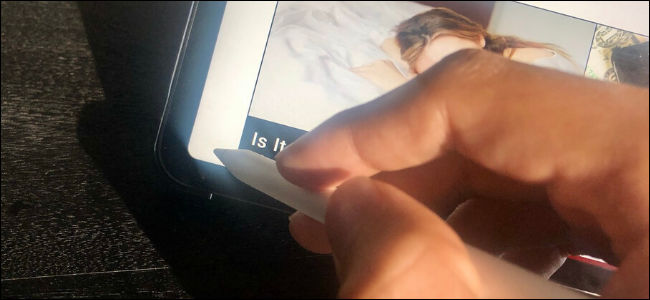
스크린샷 캡처 즉시 주석 편집 화면이 나타납니다. 이전에는 스크린샷 미리보기를 눌러 접근했던 마크업 기능과 동일합니다.
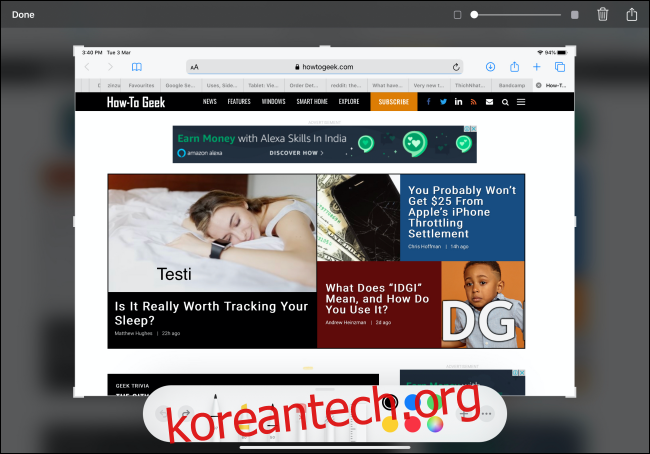
화면 하단에서 익숙한 연필 주석 도구들을 찾을 수 있습니다. 마커 도구를 선택하여 스크린샷 위에 자유롭게 그림을 그릴 수 있습니다.
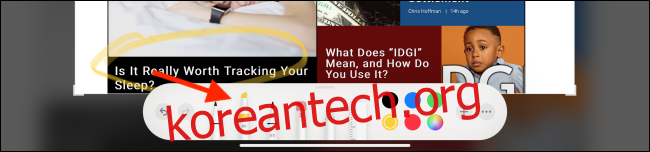
스크린샷의 필요 없는 부분을 잘라내려면 스크린샷 가장자리에서 안쪽으로 드래그하세요. 이 기능은 스크린샷의 모든 면에서 사용할 수 있습니다.
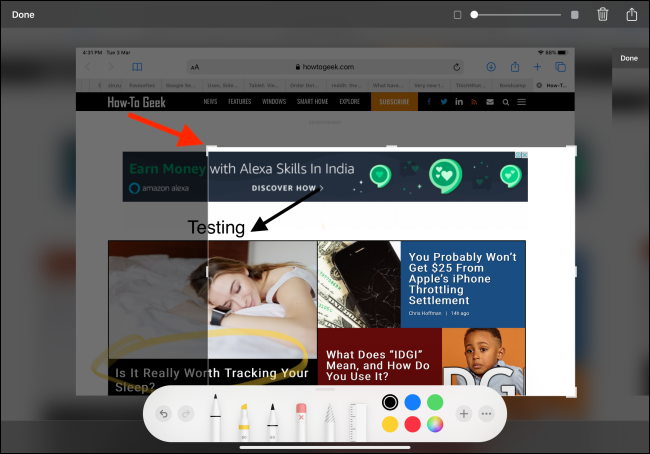
“+” 아이콘을 누르면 텍스트, 서명, 돋보기와 같은 다양한 추가 주석 도구와 직사각형, 원, 화살표 등의 도형 도구를 이용할 수 있습니다.
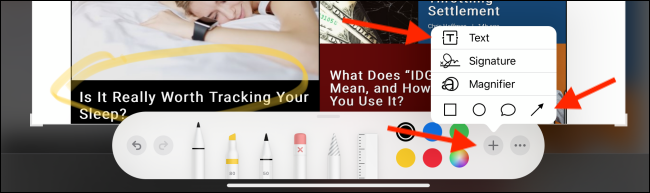
예를 들어, “화살표” 버튼을 눌러 스크린샷에 화살표를 추가한 후, 원하는 위치로 이동시킬 수 있습니다.

주석 영역의 “옵션” 버튼을 사용하여 화살표의 다른 유형으로 변경할 수 있습니다.
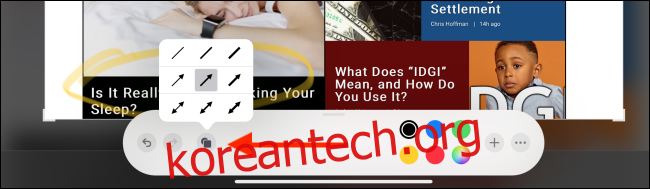
텍스트를 추가하려면 메뉴에서 텍스트 옵션을 선택한 다음 텍스트 상자를 눌러 텍스트 편집 기능을 활성화하세요. 여기서 글꼴, 글꼴 크기 등을 조정할 수 있습니다.
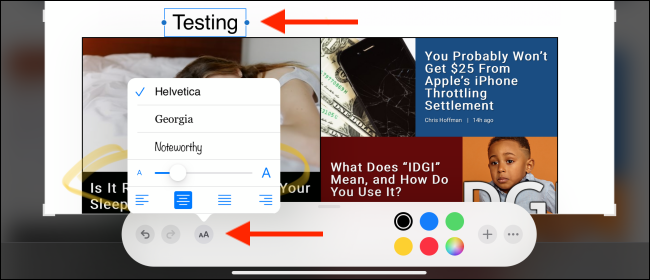
또한 스크린샷과 주석 사이에 반투명 레이어를 추가하는 기능도 있습니다. 화면 오른쪽 상단 모서리에 있는 슬라이더를 조작하여 레이어의 투명도를 조절할 수 있습니다.
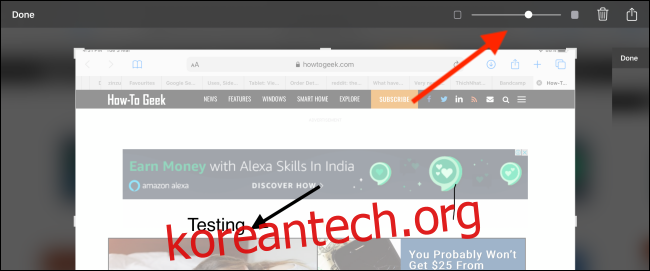
스크린샷에 주석 작업을 완료했다면, 왼쪽 상단 모서리에 있는 “완료” 버튼을 누르세요. 이제 “사진에 저장” 옵션을 선택하여 스크린샷을 갤러리에 저장하거나, 필요에 따라 파일 앱에 저장할 수 있습니다.
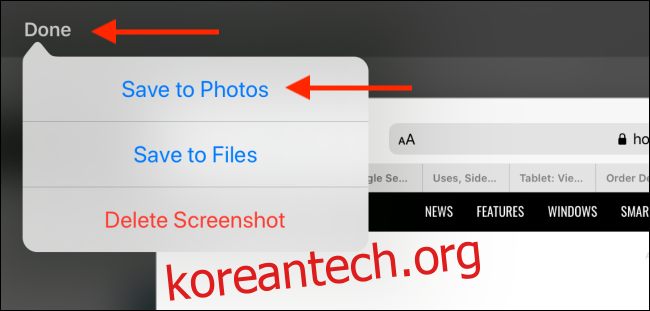
또는 오른쪽 상단 모서리에 있는 “공유” 버튼을 눌러 iPadOS 공유 시트를 열어 스크린샷을 앱이나 연락처와 공유할 수 있습니다.

이 기능은 iPadOS의 여러 유용한 기능 중 하나일 뿐입니다. iPadOS 13이 아이패드를 어떻게 더욱 강력한 도구로 만들어주는지 살펴보세요.